Windows Ne Kadar Yer Harcıyor?
Merhaba dostlar bu yazımda sizlere Windows’un bilgisayarımızda kapladığı alandan ve bunu en aza indirmek için neler yapabiliriz
bunlardan bahsedeceğim. Windows 10 disk alanı genişletme.
Bir çoğumuz bilgisayarlarımızda Windows kullanırız. Ancak çoğu zaman Windows’da bulunan yer problemlerinden dolayı çok sıkılırız. Bunu çözümleri için belki de kişisel dosyalarımızı silmek zorunda kalırız. Bu durumdan kurtulmak için birkaç yöntem var. Bu yöntemler kişisel dosyalarınızı silmeden alan kazanmanızı sağlıyor. Bu işlemleri yaptığınızda herhangi bir kişisel dosyanız silinmeyecektir.
TinyPNG ile Windows 10 Disk Alanı Genişletme
Bu yöntem resimleriniz boyutunu kalitesinden ödün vermeden sıkıştırmanıza yarar sağlıyor. Bu konuyu daha ayrıntılı olarak anlattığım Kalitenizden Ödün Vermeden Görsellerinizi Sıkıştırın adlı yazıma bakabilirsiniz.
Windows Disk Temizleme Aracı ile Disk Genişletme
Bu yöntem kesinlikle sizin kişisel dosyalarınıza zarar vermeyecektir. Sadece Windows içerisinde bulunan güncelleme dosyalarını ve kalıntıları temizleyecektir. İlk olarak Windows+R kısayolu ile çalıştırı açıyoruz ve “cleanmgr” yazarak giriş yapıyoruz. Karşımıza disk seçimi yapabileceğimiz bir ekran geliyor. Buradan C diskini seçerek devam ediyoruz. Ardından sol alt kısımdan sistem dosyalarını temizle diyoruz. Gelen ekranda boyutu yüksek olan kısımların tiklerini işaretliyoruz (Not: İndirilenler klasörüne dikkat ediniz!) ve tamam diyoruz. Ardından işlemimiz tamamlanmış olacaktır.
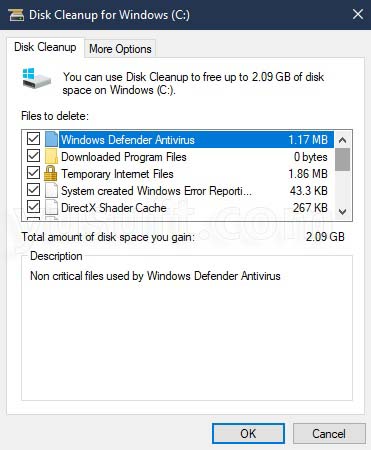
WinRar ile Windows 10 Disk Alanı Genişletme
Bu yöntem aslında dosyalarınız boyutunu küçültmek sıkıştırmak için kullanılıyor. İşlemi yaptığınızda dosyalarınız boyutunu düşecektir. Ama bu işlemi sürekli kullandığınız dosyalar için yapmayınız çünkü sürekli bu dosyalarınızı arşivden çıkarmanız gerekecek. O sebepten ötürü yedek dosyalarınızı sıkıştırmanız daha iyi olacaktır.
Bu işlemi yapabilmek için bizlere WinRar programı gerekmektedir. Eğer programa sahipseniz işlemlere devam edebilirsiniz. Sahip değilseniz “WinRar indirme linki” buradan indirebilirsiniz. Kurulumu yaptıkdan sonra işlemlere devam edebilirsiniz.
Şimdi işlemlere geçelim. Sıkıştırma yani boyutunu düşürmek istediğiniz dosyanıza sağ tıklayın ve arşive ekle butonuna basınız. Şıkıştırma yöntemini en iyi yapın ve tamam butonuna basınız. Artık dosyanız sıkıştırılmış olacak. Dosya konumunda sıkıştırılmış ve normal hali bulunan dosyanızı görebilirsiniz.
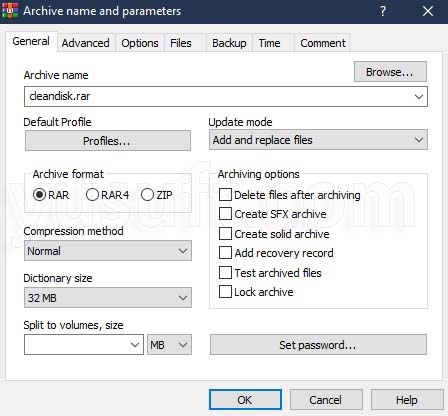
Bu yazımda sizlere Windows 10’da disk alanı kazanmak için neler yapabileceğinizden bahsettim.
Evet dostlar bu yazımızında sonuna geldik konu hakkında ki görüşlerinizi veya yapamadığınız bi durum olursa yorum kısmına yazabilirsiniz veya bana buradan ulaşabilirsiniz.
Bu başlık da ilginizi çekebilir: Ekran Görüntüsü Almayı Biliyor Musunuz?
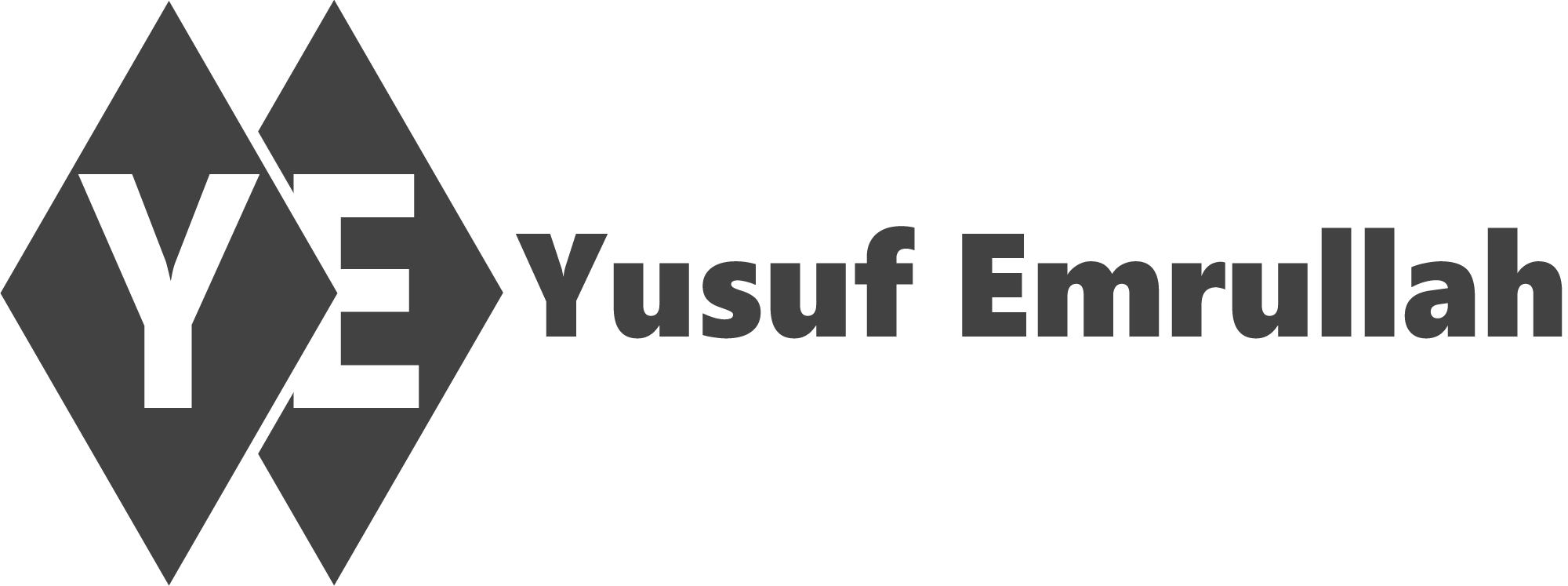






0 Yorum